在sublime text中集成bootstrap的核心在于利用包管理系统安装bootstrap插件并引入cdn或本地文件。1. 安装package control;2. 通过package control安装对应版本的bootstrap snippets插件;3. 使用快捷前缀调用代码片段提升效率;4. 通过cdn链接或本地路径引入bootstrap资源;5. 设置sublime text的tab缩进等基础配置以提升协作一致性。其优势包括开发速度提升、代码规范统一、错误率降低及专注力增强;优化策略涵盖emmet深度使用、自定义片段、linter集成、快捷键定制及主题选择;常见误区如版本混淆、过度依赖类名、响应式调试盲区及插件冲突,可通过统一版本、结合sass/less、浏览器测试和定期更新插件解决。
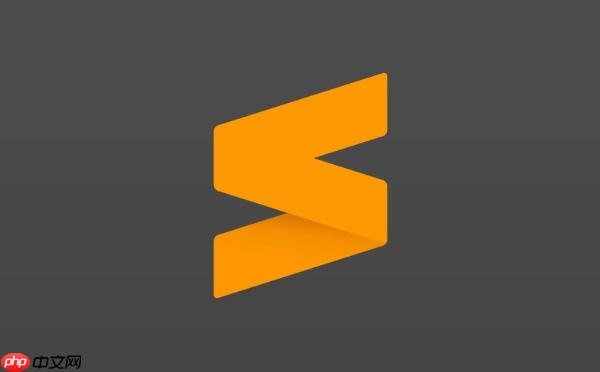
将Bootstrap开发框架集成到sublime text中,核心在于利用其强大的包管理系统来获取代码片段和智能提示,从而大幅提升响应式网页项目的开发效率。这不仅仅是工具的堆砌,更是一种让编码过程流畅、减少心智负担的策略。
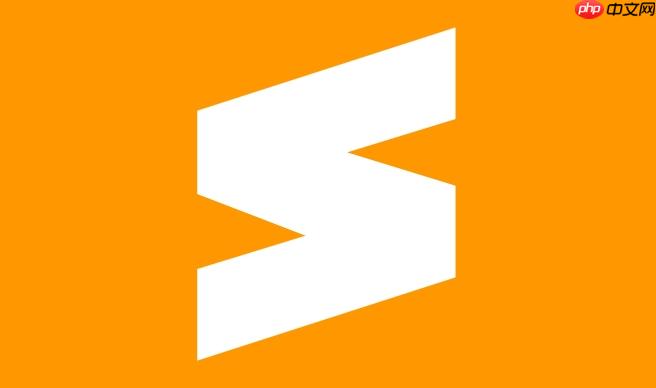
要真正让Sublime Text成为你Bootstrap开发的得力助手,第一步通常是确保Package Control已安装。如果还没有,那它绝对是你Sublime Text体验的基石,简单地通过控制台安装即可。
安装Package Control后,下一步就是寻找并安装合适的Bootstrap代码片段插件。我个人倾向于使用像“Bootstrap 4 Snippets”或“Bootstrap 5 Snippets”这样的插件,具体取决于你当前项目使用的Bootstrap版本。通过
Ctrl+Shift+P
(或
Cmd+Shift+P
),输入
Install Package
,然后搜索并选择对应的Bootstrap插件。安装完成后,当你输入
bs-
或
b4-
这样的前缀时,Sublime Text就会智能地弹出各种Bootstrap组件的代码片段,比如导航栏、卡片、模态框等等,这省去了大量查阅文档和手动输入的麻烦。
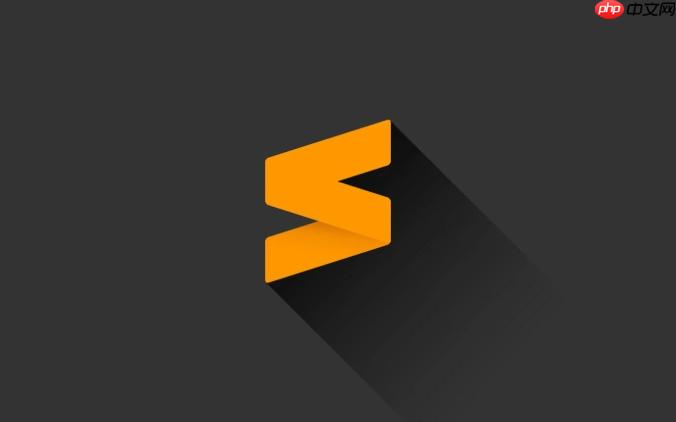
除此之外,构建一个响应式网页项目,你还需要考虑如何引入Bootstrap。最直接的方式是在html文件的
<head>
<link rel="stylesheet" href="https://cdn.jsdelivr.net/npm/bootstrap@5.3.3/dist/css/bootstrap.min.css"> <script src="https://cdn.jsdelivr.net/npm/bootstrap@5.3.3/dist/js/bootstrap.bundle.min.js"></script>
这种方式简单快捷,适合快速原型开发。如果你需要更精细的控制,比如定制Bootstrap主题或者离线开发,那么将Bootstrap文件下载到本地项目目录,并相对路径引用会是更好的选择。我的习惯是,小型项目直接CDN,复杂或需要定制的就本地化。
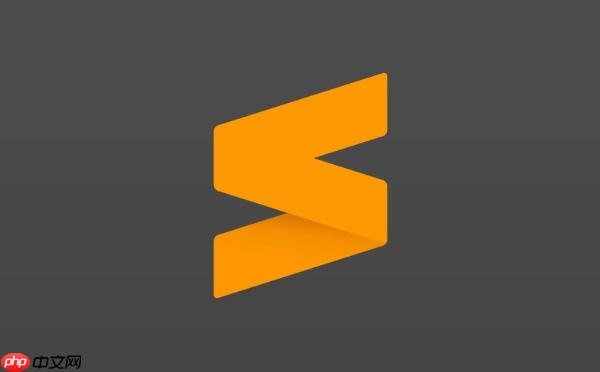
最后,别忘了Sublime Text本身的一些基本设置也能帮助你。比如,我喜欢把Tab转换为Space,设置每Tab 2个空格,这在CSS和HTML结构中保持一致性非常重要,尤其是在团队协作时。
Sublime Text中集成Bootstrap有哪些核心优势?
我一直觉得,工具的价值在于它能如何帮你把重复性的劳动自动化,让你把精力放在真正有创造性的地方。在Sublime Text里集成Bootstrap,最直观的优势就是开发速度的飞跃。想想看,你不用每次都去记忆那些复杂的类名,也不用担心拼写错误,一个简单的缩写就能生成一整块完整的HTML结构,这效率提升不是一点半点。
再者,它极大地提升了代码的一致性和规范性。尤其是在团队开发中,每个人敲出来的Bootstrap代码风格可能都不尽相同,但通过插件提供的标准片段,可以确保大家产出的代码结构统一,减少后期维护的成本。这在我看来,是比单纯的快更重要的价值。
还有就是错误率的降低。手动敲代码,哪怕是经验丰富的老手也难免犯错,比如少打一个引号,或者类名写错一个字母。但代码片段是预设好的,它们经过验证,基本不会有这种低级错误。这让你能更专注于业务逻辑和设计实现,而不是纠结于语法细节。
最后,它让开发者能更专注于设计和用户体验。当基础的ui组件可以快速搭建时,你就有更多时间去思考布局的合理性、交互的流畅性以及响应式设计在不同设备上的表现,而不是把时间浪费在“搭积木”的重复劳动上。这对我来说,是真正意义上的“解放生产力”。
如何优化Sublime Text以提升Bootstrap开发效率?
仅仅安装了Bootstrap代码片段插件还不够,Sublime Text本身还有很多“小技巧”能让你的Bootstrap开发如虎添翼。我个人觉得,以下几点特别值得你花时间去配置和习惯:
1. Emmet的深度利用: Emmet简直是前端开发的利器,它和Bootstrap的结合能产生奇妙的化学反应。比如,你想创建一个带有Bootstrap类的div,你可以这样写:
div.container-fluid>div.row>div.col-md-6*2
,然后按
Tab
,瞬间就能生成你想要的响应式网格布局。学会Emmet的缩写语法,你会发现写HTML和CSS的速度提升了好几个档次。我经常在写Bootstrap布局时,先用Emmet搭骨架,再用Bootstrap片段填充细节。
2. 自定义代码片段: 虽然有现成的Bootstrap插件,但有些你经常使用的、带有特定业务逻辑的Bootstrap组件组合,完全可以自己定义成Sublime Text的代码片段。比如,一个带有特定图标和样式的按钮组,或者一个预设好表单验证规则的输入框。这能让你把最常用的、最定制化的部分也自动化。我通常会把一些项目特定的UI模式保存为自定义片段,这样在项目迭代时能保持高度一致性。
3. Linter工具的集成: 虽然Bootstrap主要关注UI,但在编写HTML和JS时,一个好的Linter(比如HTML-CSS-JS Prettify或者ESLint for JS)能帮你实时检查语法错误、代码风格问题。这在调试响应式布局时尤其有用,因为很多时候,看似是CSS问题,实则可能是HTML结构出了错。它能在你保存文件时自动格式化代码,让你的代码库始终保持整洁。
4. 快捷键的个性化定制: Sublime Text的快捷键是高度可定制的。我经常会把一些常用的操作,比如快速切换文件、查找替换、多行编辑等,设置成自己最顺手的组合。这看似细枝末节,但在日积月累的开发中,能显著减少鼠标操作,提升效率。比如,我习惯把“保存所有文件”设为一个单独的快捷键,因为我总是在多个文件之间跳动。
5. 主题与配色方案的选择: 这听起来有点“玄学”,但一个舒适的开发环境真的能影响你的心情和效率。选择一个对比度适中、对眼睛友好的主题和配色方案,能让你长时间面对代码而不感到疲劳。我个人偏爱深色主题,因为它能让代码的语法高亮更突出,也减少了屏幕对眼睛的刺激。
这些优化策略,有些是技术层面的,有些是习惯层面的,但它们共同构成了我在Sublime Text中高效开发Bootstrap项目的基石。
在Sublime Text中使用Bootstrap时常见的误区与解决策略?
即便工具再好,开发过程中也难免会遇到一些“坑”。在Sublime Text里用Bootstrap,我个人也踩过一些,这里分享几个比较典型的误区和我的解决策略:
1. Bootstrap版本混淆: 这是最常见的。你可能在项目中同时引用了Bootstrap 3和Bootstrap 5的CDN,或者本地文件和CDN混用,导致样式冲突、JS功能失效。Sublime Text本身不会告诉你这些,但当你发现某些组件表现异常时,第一时间就应该检查HTML文件中引用的Bootstrap版本是否统一且正确。解决办法很简单:保持版本一致性,要么全用CDN,要么全用本地文件,并且确保所有组件都来自同一版本。我通常会在项目初期就明确好使用的Bootstrap版本,并在文档中注明。
2. 过度依赖Bootstrap类名: Bootstrap确实提供了很多便利的类名,但如果你的所有样式都直接写在HTML的
属性里,那HTML文件会变得非常臃肿,难以阅读和维护。而且,一旦需要修改某个组件的样式,你可能要修改成百上千个HTML标签。我的建议是:结合Sass/Less进行样式抽象。你可以创建一个
_custom.scss
文件,导入Bootstrap的Sass源文件,然后在这个文件中覆写变量、混入(mixins)或创建自己的类。这样,你的HTML保持简洁,样式修改也更集中。Sublime Text对Sass/Less的语法高亮和编译支持都很好,这让这种工作流变得非常顺畅。
3. 响应式调试的盲区: 有时候,在Sublime Text里写完代码,浏览器一看,发现响应式布局乱了套。这往往不是Sublime Text的问题,而是你没有在开发过程中频繁地测试不同屏幕尺寸。Sublime Text本身没有内置响应式预览功能,所以你需要借助浏览器的开发者工具。我通常会打开chrome的开发者工具,使用设备模拟器来测试不同断点下的布局。同时,在Sublime Text中,我会利用多光标编辑(
Ctrl+Shift+L
)或列编辑(
Shift+鼠标右键拖动
)来快速调整HTML结构,这在微调响应式布局时特别有用。
4. 插件冲突或失效: 偶尔,你可能会发现某个Bootstrap代码片段插件突然不工作了,或者和其他插件产生了冲突。这通常是因为Sublime Text的Package Control索引出了问题,或者插件本身有bug。解决办法是:尝试重新安装插件,或者在Sublime Text的控制台(`Ctrl+“)查看是否有错误信息。如果问题依旧,可以考虑更换一个同类功能的插件。我通常会定期检查Package Control的更新,确保插件处于最新状态。
这些“坑”都是开发过程中难以避免的,但有了Sublime Text的强大功能和一些策略,它们完全可以被有效管理。关键在于,不要把工具当成万能药,而是要理解其背后的原理,并结合实际项目需求来灵活运用。



















